(iPhone版)メールの削除とゴミ箱からのメールの復元
Gmail では受信したメールを削除することができます。削除されたメールはいったんゴミ箱に移動し、 30 日経過すると自動的に完全に削除されます。完全に削除される前であればメールを復元して受信トレイや他のラベルのところに戻すことができます。ここでは Gmail アプリを利用して受信したメールを削除する方法、およびゴミ箱からメールを復元する方法について解説します。
(Last modified: )
受信したメールを削除する
受信したメールを削除するには、メールを表示した画面から削除する方法とメールの一覧画面から行う方法があります。
メール作成画面からメールを削除する
最初にメールを表示した画面から削除する方法です。受信トレイなどのメールの一覧画面で、表示したいメールをタップしてください。
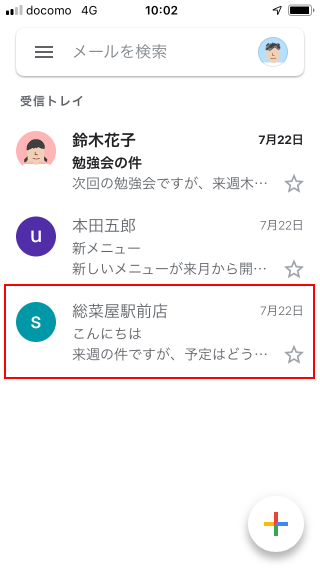
メールの内容が表示されます。
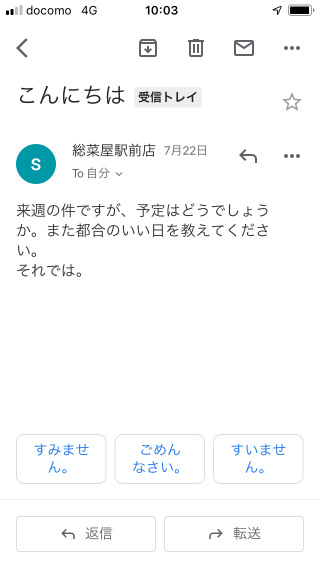
メールを削除するには画面右上に表示されている次のアイコンをタップしてください。
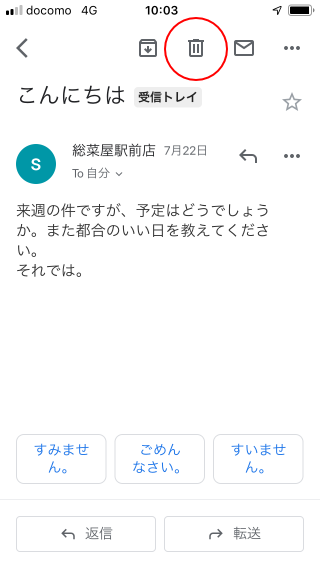
メールが削除されました。 Gmail ではメールを削除するといったんゴミ箱へ移動します。誤ってメールを削除した場合に取り消すことが出来るように、削除したあと少しの間だけ画面下部に「元に戻す」が表示されています。
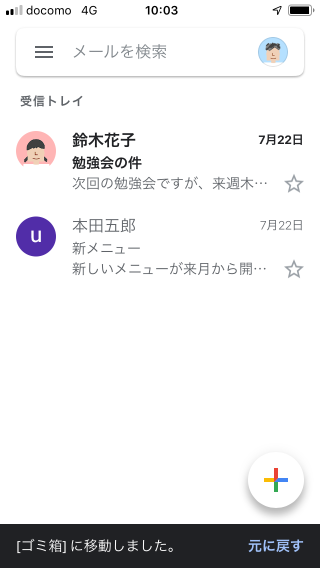
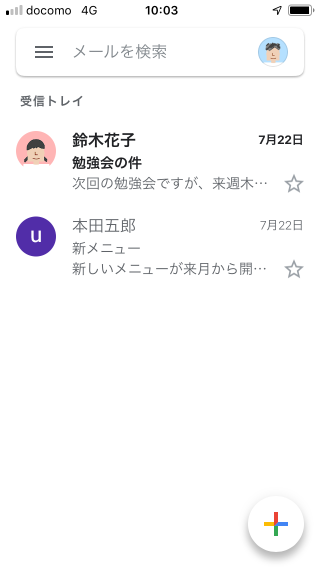
メールの一覧画面からメールを削除する
次に受信トレイなどのメール一覧画面からメールを削除する方法です。削除したいメールの先頭に表示されているプロフィールアイコンの部分をタップしてください。タップするとチェックマークが入ります。
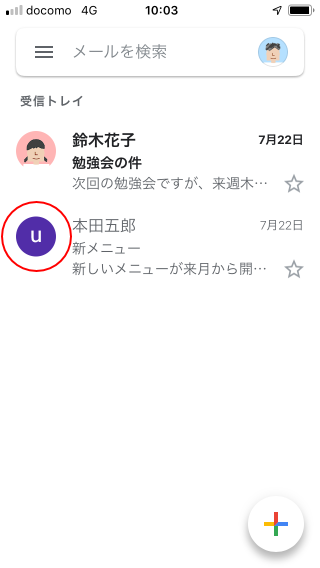
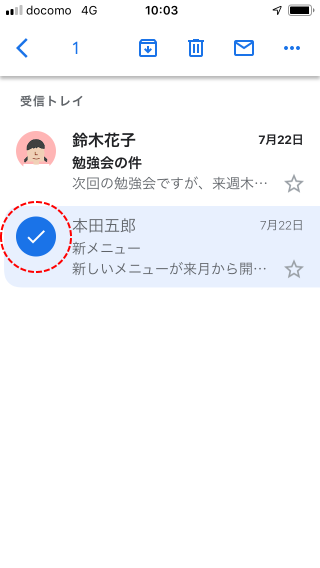
削除したいメールのチェックが終わりましたら、画面右上に表示されている次のアイコンをタップしてください。
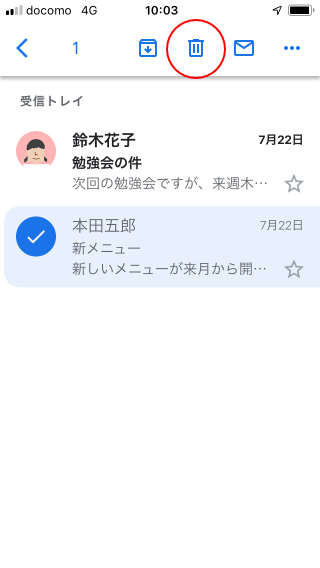
メールが削除されました。 Gmail ではメールを削除するといったんゴミ箱へ移動します。誤ってメールを削除した場合に取り消すことが出来るように、削除したあと少しの間だけ画面下部に「元に戻す」が表示されています。
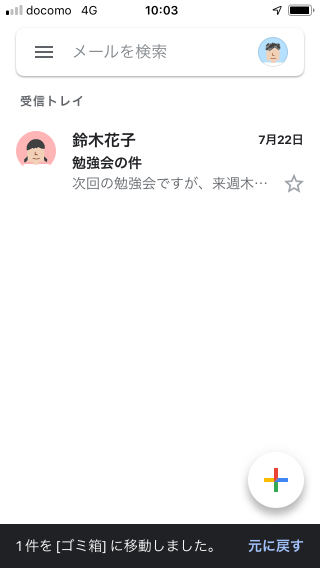
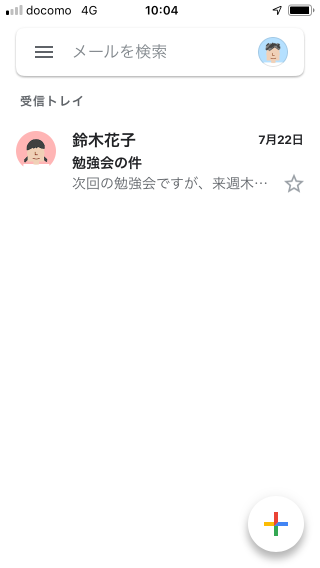
ゴミ箱からメールを復元する
Gmail ではメールを削除するといったんゴミ箱へ移動します。ゴミ箱に入ったメールは 30 日後に自動的に完全に削除されますが、完全に削除される前であればゴミ箱から受信トレイなどに移動させることでメールを復元することができます。また 60 日後の完全削除を待たずに手動で完全に削除することもできます。
ゴミ箱を表示する
最初にゴミ箱を表示する方法です。受信トレイなどの画面で、画面左上に表示されている「≡」をタップしてください。
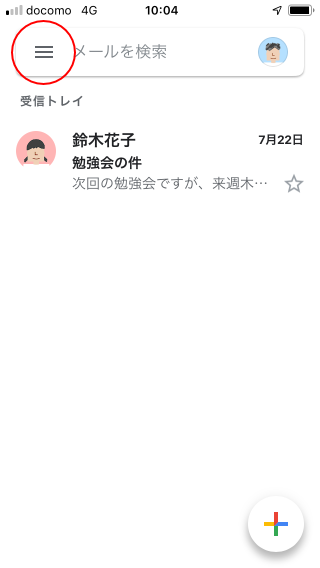
ラベルの一覧が表示されます。下の方に表示されている「ゴミ箱」をタップしてください。
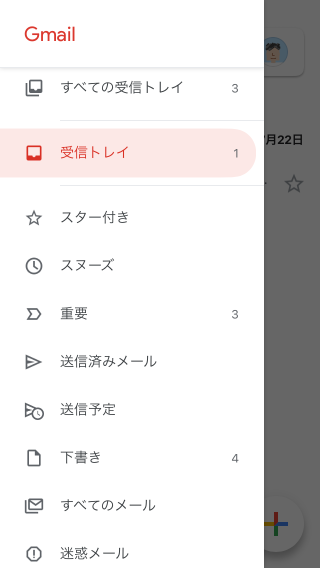
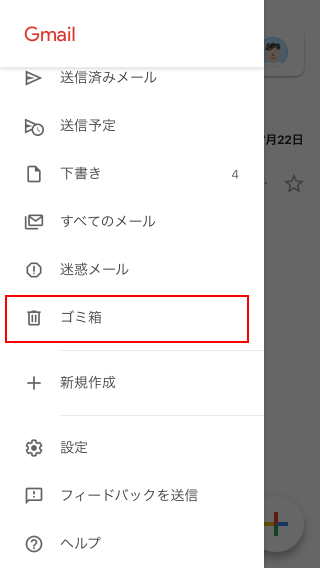
ゴミ箱が表示され、ゴミ箱に入っているメールの一覧が表示されます。
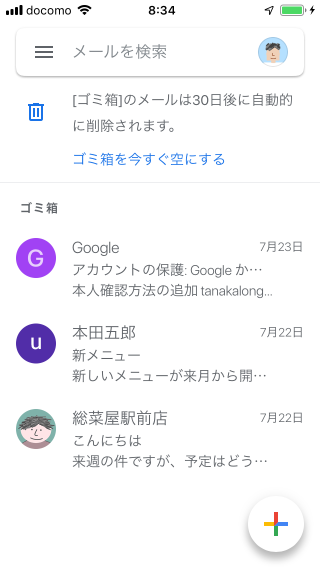
メールを復元する
メールを削除するとゴミ箱にメールは移動します。 30 日経過すると完全に削除されてゴミ箱にも表示されなくなりますが、完全に削除される前であればゴミ箱からメールを任意のラベルへ移動してメールを復元することができます。メールを復元する場合は復元したいメールの先頭に表示されているプロフィールアイコンをタップしてください。
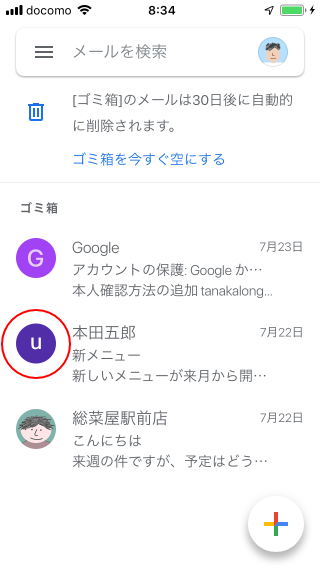
タップするとメールにチェックマークが表示されます。複数のメールをまとめて復元する場合は、同じようにメールをタップしてください。
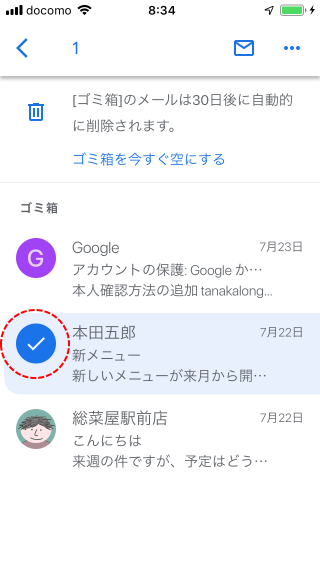
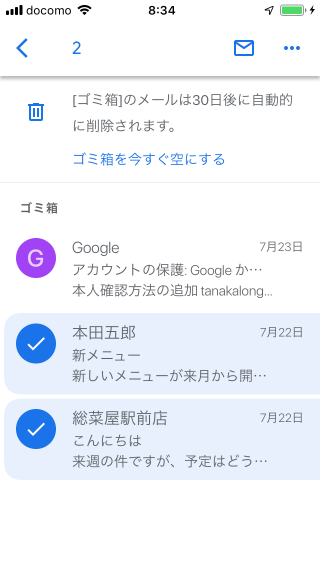
画面右上の「・・・」アイコンをタップしてください。
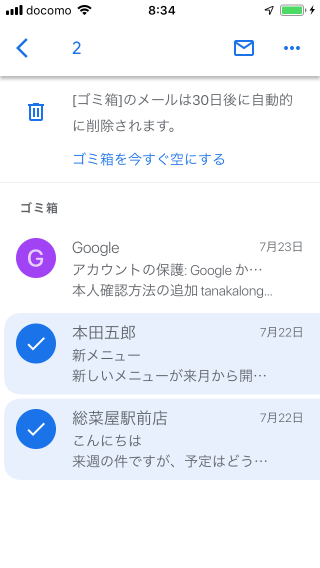
画面下部に次のようなメニューが表示されます。メニューの中から「移動」をタップしてください。
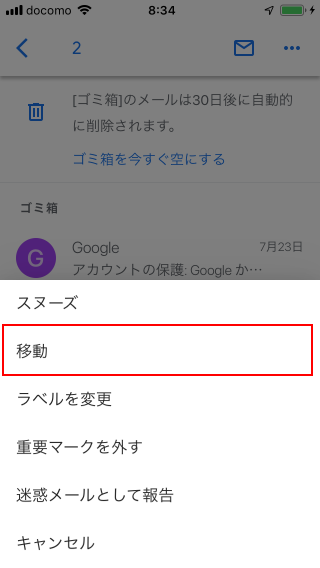
メールの移動先であるラベルの一覧が表示されます。現在はラベルを作成していないので、選択できる移動先は「受信トレイ」だけです。それでは受信トレイをタップしてください。
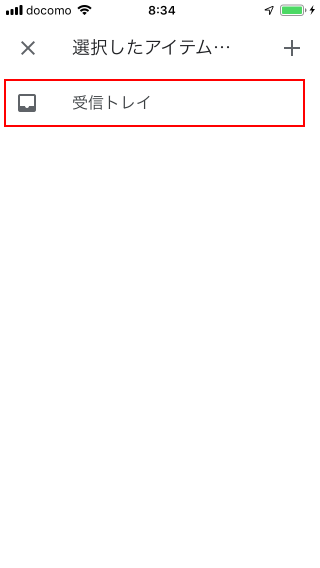
ゴミ箱の中でチェックを行った 2 つのメールがゴミ箱から受信トレイへ移動しました。
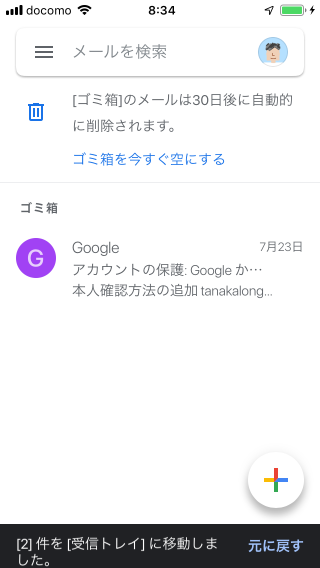
受信トレイを表示してみるとゴミ箱から移動したメールが表示されており、ゴミ箱からメールが復元されたことが確認できました。
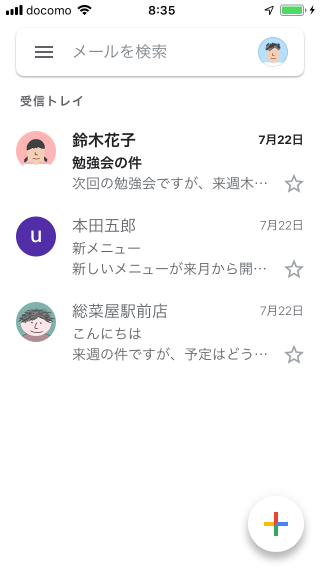
ゴミ箱に入っているメールを手動で完全に削除する
ゴミ箱に入ったメールは、入った日から 30 日後に自動的に完全に削除されますが、 30 日を経過する前に手動で完全に削除することもできます。ただし特定のメールではなく、ゴミ箱に入っているメールをすべて完全に削除します。
ゴミ箱のメールを完全に削除するにはゴミ箱を表示してください。
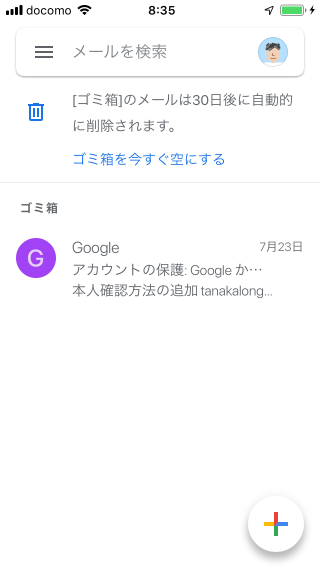
「ゴミ箱を今すぐ空にする」をタップしてください。
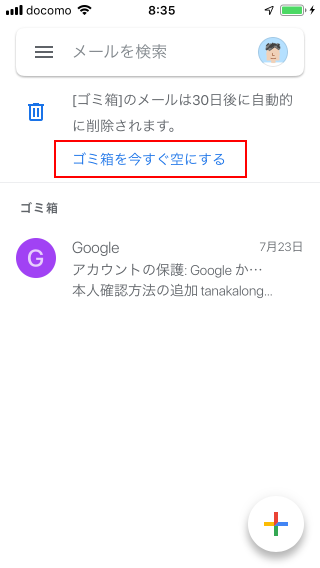
確認画面が表示されます。ゴミ箱を空にしてよろしければ「OK」をタップしてください。
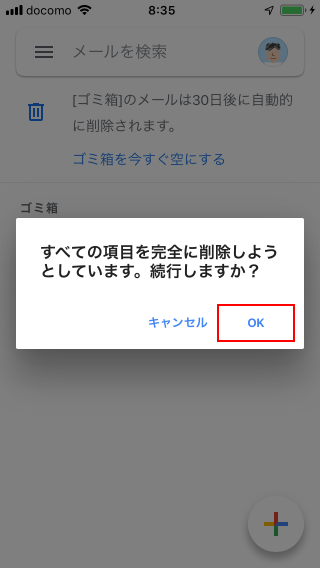
ゴミ箱に入っていたメールがすべて完全に削除されてゴミ場が空になりました。

-- --
iPhone の環境で Gmail アプリを利用して受信したメールを削除する方法、およびゴミ箱からメールを復元する方法について解説しました。
( Written by Tatsuo Ikura )

著者 / TATSUO IKURA
これから IT 関連の知識を学ばれる方を対象に、色々な言語でのプログラミング方法や関連する技術、開発環境構築などに関する解説サイトを運営しています。